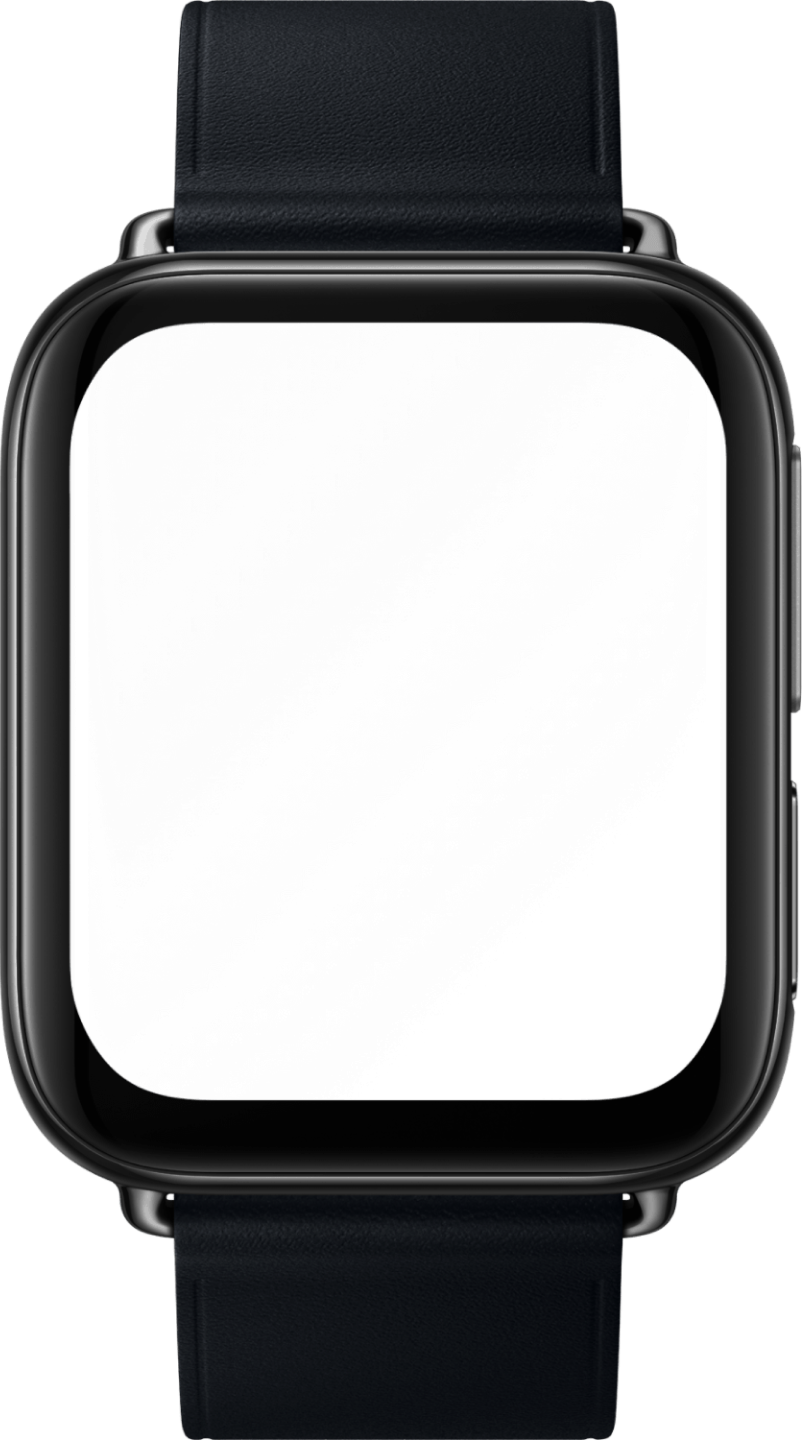image-animator
更新时间:
图片帧动画播放器。
属性
支持通用属性还支持如下属性:
| 名称 | 类型 | 默认值 | 必填 | 描述 |
|---|---|---|---|---|
| images | Array<ImageFrame> |
- | 是 | 设置图片帧信息集合。每一帧的帧信息包含图片路径、图片大小和图片位置信息。目前支持的图片格式为 png。 |
| predecode | Number |
0 | 否 | 是否启用预解码,默认值为 0,即不启用预解码,如该值设为 2,则播放当前页时会提前加载后面两张图片至缓存以提升性能 |
| iteration | number | string | infinite | 否 | 设置帧动画播放次数。number 表示固定次数,infinite 枚举表示无限次数播放。 |
| reverse | boolean |
false | 否 | 设置播放顺序。false 表示从第 1 张图片播放到最后 1 张图片; true 表示从最后 1 张图片播放到第 1 张图片。 |
| fixedsize | boolean |
true | 否 | 设置图片大小是否固定为组件大小。true 表示图片大小与组件大小一致,此时设置图片的 width 、height 、top 和 left 属性是无效的。false 表示每一张图片的独设置。 |
| duration | String |
- | 是 | 每一帧图片的播放时长,单位支持[s(秒)或者 ms(毫秒)],默认单位为 ms。示例:'1000ms' |
| fillmode | String |
forwards | 否 | 指定帧动画执行结束后的状态。可选项有:none:恢复初始状态。forwards:保持帧动画结束时的状态 |
| transition-timing-function | String |
linear | 否 | 运动曲线的属性值。 |
| poster | String |
first | 否 | 设置帧动画不执行时的展示。可选项有:first:展示第一帧图片;last:展示最后一帧图片 |
ImageFrame 说明
| 名称 | 类型 | 默认值 | 必填 | 描述 |
|---|---|---|---|---|
| src | <uri> |
- | 是 | 图片路径,图片格式为 png。 |
| width | <length> |
0 | 否 | 图片宽度。示例:'100px' |
| height | <length> |
0 | 否 | 图片高度。 示例:'100px' |
| top | <length> |
0 | 否 | 图片相对于组件左上角的纵向坐标。示例:'100px' |
| left | <length> |
0 | 否 | 图片相对于组件左上角的横向坐标。 示例:'100px' |
| duration | Number |
- | 否 | 每一帧图片的播放时长,单位毫秒。示例:100 |
transition-timing-function 属性值:
| 值 | 描述 |
|---|---|
| linear | 规定以相同速度开始至结束的过渡效果(等于 cubic-bezier(0,0,1,1))。 |
| ease | 规定慢速开始,然后变快,然后慢速结束的过渡效果(cubic-bezier(0.25,0.1,0.25,1))。 |
| ease-in | 规定以慢速开始的过渡效果(等于 cubic-bezier(0.42,0,1,1))。 |
| ease-out | 规定以慢速结束的过渡效果(等于 cubic-bezier(0,0,0.58,1))。 |
| ease-in-out | 规定以慢速开始和结束的过渡效果(等于 cubic-bezier(0.42,0,0.58,1))。 |
| cubic-bezier(n,n,n,n) | 在 cubic-bezier 函数中定义自己的值。可能的值是 0 至 1 之间的数值。 |
样式
支持通用样式
事件
支持通用事件外,还支持如下事件:
| 名称 | 参数 | 描述 |
|---|---|---|
| start | - | 帧动画启动时触发。 |
| pause | - | 帧动画暂停时触发。 |
| stop | - | 帧动画结束时触发。 |
| resume | - | 帧动画恢复时触发。 |
| updatetime | {currentTime} | 帧动画播放过程中触发。 |
支持如下方法
| 名称 | 参数 | 描述 |
|---|---|---|
| start | - | 开始播放图片帧动画。再次调用,重新从第 1 帧开始播放。 |
| pause | - | 暂停播放图片帧动画。 |
| stop | - | 停止播放图片帧动画。 |
| resume | - | 继续播放图片帧。 |
| getState | - | 获取播放状态。playing:播放中。paused:已暂停 stopped:已停止。 |
示例
<template>
<div class="container">
<image-animator class="animator" id="animator" images="{{frames}}" />
<div class="btn-box">
<input class="btn" type="button" value="start" onclick="handleStart" />
<input class="btn" type="button" value="stop" onclick="handleStop" />
<input class="btn" type="button" value="pause" onclick="handlePause" />
<input class="btn" type="button" value="resume" onclick="handleResume" />
</div>
</div>
</template>
<script>
export default {
data: {
frames: [
{
src: '/common/asserts/heart78.png',
},
{
src: '/common/asserts/heart79.png',
},
],
},
onReady() {
let state = this.$element('animator').getState()
switch (state) {
case 'playing':
//实现具体的业务逻辑
break
case 'paused':
//实现具体的业务逻辑
break
case 'stopped':
//实现具体的业务逻辑
break
}
},
handleStart() {
this.$element('animator').start()
},
handlePause() {
this.$element('animator').pause()
},
handleResume() {
this.$element('animator').resume()
},
handleStop() {
this.$element('animator').stop()
},
}
</script>复制代码
image-animator组件示例
图片帧动画播放器。
基础用法
<template>
<div class="wrapper">
<image-animator
class="image-animator"
id="animator"
duration="{{ duration }}"
images="{{ frames }}"
/>
</div>
</template>
<script>
export default {
data() {
return {
frames: Array.from(
{ length: 10 },
(v, k) => (v = { src: `/assets/images/animate/pic${k}.png` })
),
duration: '330ms'
}
},
onShow() {
this.$element('animator').start()
}
}
</script>
<style>
.wrapper {
width: 480px;
justify-content: center;
align-items: center;
flex-direction: column;
}
.image-animator {
width: 500px;
height: 400px;
}
</style>
复制代码